Comment lancer des applications instantanément avec Wox sous Windows

Découvrez comment utiliser Wox pour lancer vos applications, exécuter des commandes et plus encore, instantanément.

Microsoft a tenu sa promesse en lançant Windows 11 aux utilisateurs le 5 octobre. Pour les utilisateurs des Amériques, en raison des différences de fuseau horaire, le 5 octobre n'est pas encore passé et Windows 11 est sorti encore plus tôt que prévu.
Le nouveau système d'exploitation sera automatiquement fourni aux utilisateurs éligibles via Windows Update. Si vous ne l'avez pas encore reçu, vous n'êtes probablement pas dans la première série de mises à jour. Cela vient du fait que Microsoft met à jour Windows 11 par lots pour garantir que l'expérience utilisateur globale ne soit pas gâchée en même temps si une erreur survient.
Cela signifie que vous serez mis à jour à l'avenir. Cependant, si vous ne pouvez pas attendre, vous pouvez télécharger le fichier ISO de Windows 11 à installer maintenant ou rejoindre le programme Windows Insider.
Windows 11 a été officiellement lancé le 24 juin et est le successeur de Windows 10, sorti en septembre 2014. Les utilisateurs de Windows 10 peuvent choisir de mettre à jour Windows 11 gratuitement ou de continuer à utiliser Windows 10.
Cette fois, Microsoft est plus strict en limitant le matériel pouvant exécuter Windows 11. Vous pouvez voir plus de détails dans l'article Configuration minimale requise pour Windows 11 . Pour les appareils non pris en charge, vous pouvez toujours installer Windows 11 mais vous perdrez l'accès aux futures mises à jour. Pour voir si votre ordinateur est éligible pour installer Windows 11, vous pouvez vous référer à la façon d'utiliser l'outil PC Health Check de Microsoft .
Une autre chose importante à noter est que même si vous choisissez de ne pas passer à Windows 11, vous ne serez pas abandonné par Microsoft. Microsoft s'engage à prendre en charge les mises à jour pour Windows 10 jusqu'en octobre 2025, vous donnant ainsi le temps dont vous avez besoin pour mettre à niveau votre appareil afin qu'il soit prêt pour Windows 11.
LuckyTemplates et vous discutez de Windows 11 depuis un certain temps déjà et avez également examiné de près certaines des fonctionnalités et améliorations exceptionnelles de ce système d'exploitation. Maintenant que Windows 11 est officiellement sorti, LuckyTemplates résumera nos réflexions et critiques complètes sur ce nouveau système d'exploitation de Microsoft.
Maintenant, commençons !
Examen de Windows 11
Sous Windows 11, le menu Démarrer est presque entièrement remanié. Les Live Tiles, une conception clé de Windows 8, ont été éliminées au profit d'applications épinglables, une nouvelle conception plus familière aux utilisateurs de smartphones.
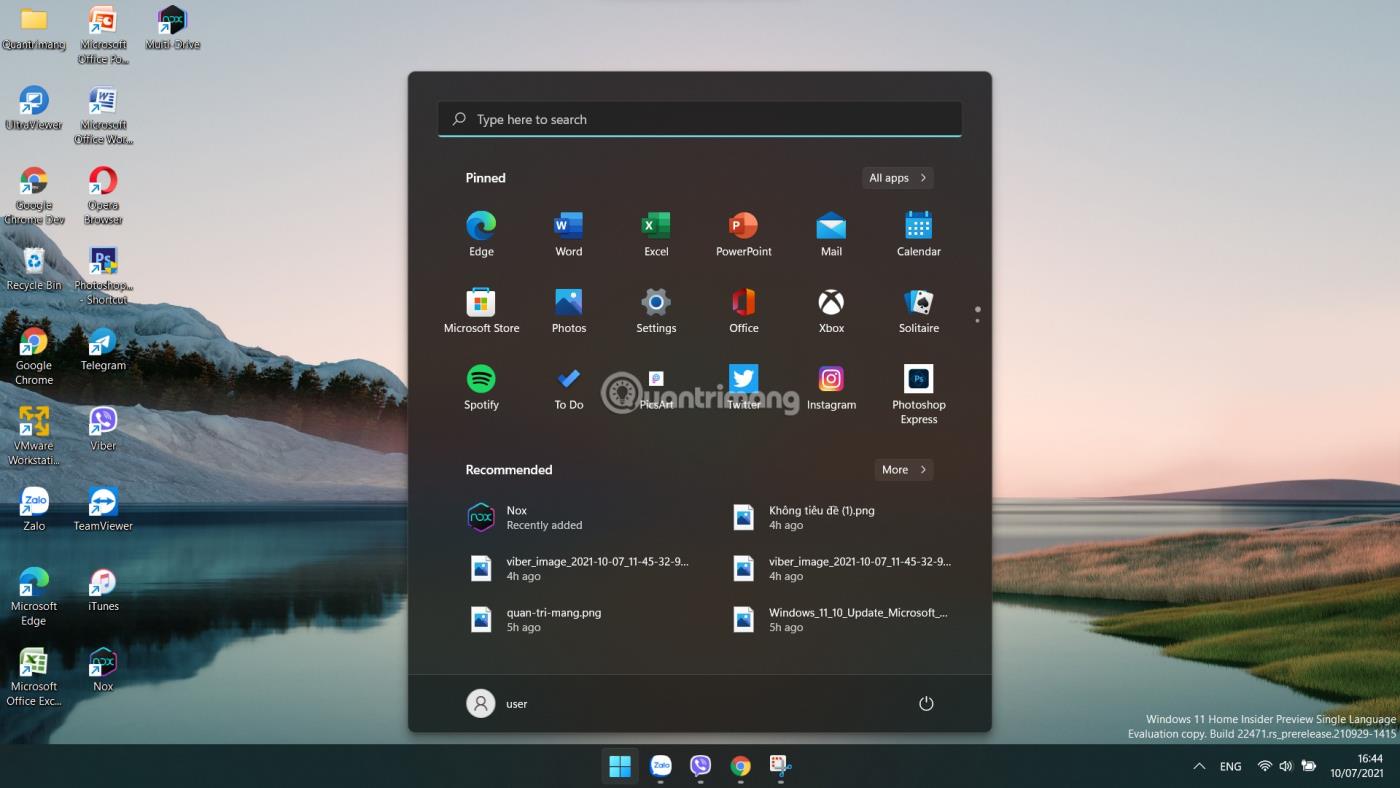
Les utilisateurs qui utilisent rarement Live Tiles ne seront probablement pas intéressés par l’utilisation d’applications épinglées. Cependant, ceux qui utilisent régulièrement le menu Démarrer de Windows 10 seront probablement déçus lorsque Microsoft a supprimé certaines fonctionnalités utiles comme la possibilité de regrouper des applications. En gros, vous devrez faire défiler davantage dans le menu Démarrer pour trouver une application. Je pense qu'il s'agit d'une conception quelque peu involontaire de Microsoft, surtout lorsqu'il n'existe pas de solution alternative.
La fonctionnalité de suggestion de fichiers est également incluse et apparaît au bas du menu Démarrer. Il s'agit d'une fonctionnalité utile si vous souhaitez accéder rapidement aux fichiers récemment utilisés. Cependant, cela comporte également des risques potentiels, révélant des informations... Par conséquent, Microsoft vous permet de désactiver cette fonctionnalité si vous ne l'aimez pas.
Pendant ce temps, l’expérience de recherche dans Windows 11 est un peu étrange. La barre de recherche du menu Démarrer est étroitement intégrée à un bouton de recherche dédié. En fait, ils sont si étroitement liés que cliquer sur la barre de recherche en haut du menu Démarrer fermera le menu Démarrer pour ouvrir l'interface utilisateur de recherche dédiée. Ce fut une expérience assez merdique.

La barre des tâches de Windows 11 est probablement la fonctionnalité la plus controversée. La raison en est que Microsoft a supprimé un certain nombre de fonctionnalités et n'a rien ajouté. Microsoft explique faire cela pour « simplifier » l'expérience.
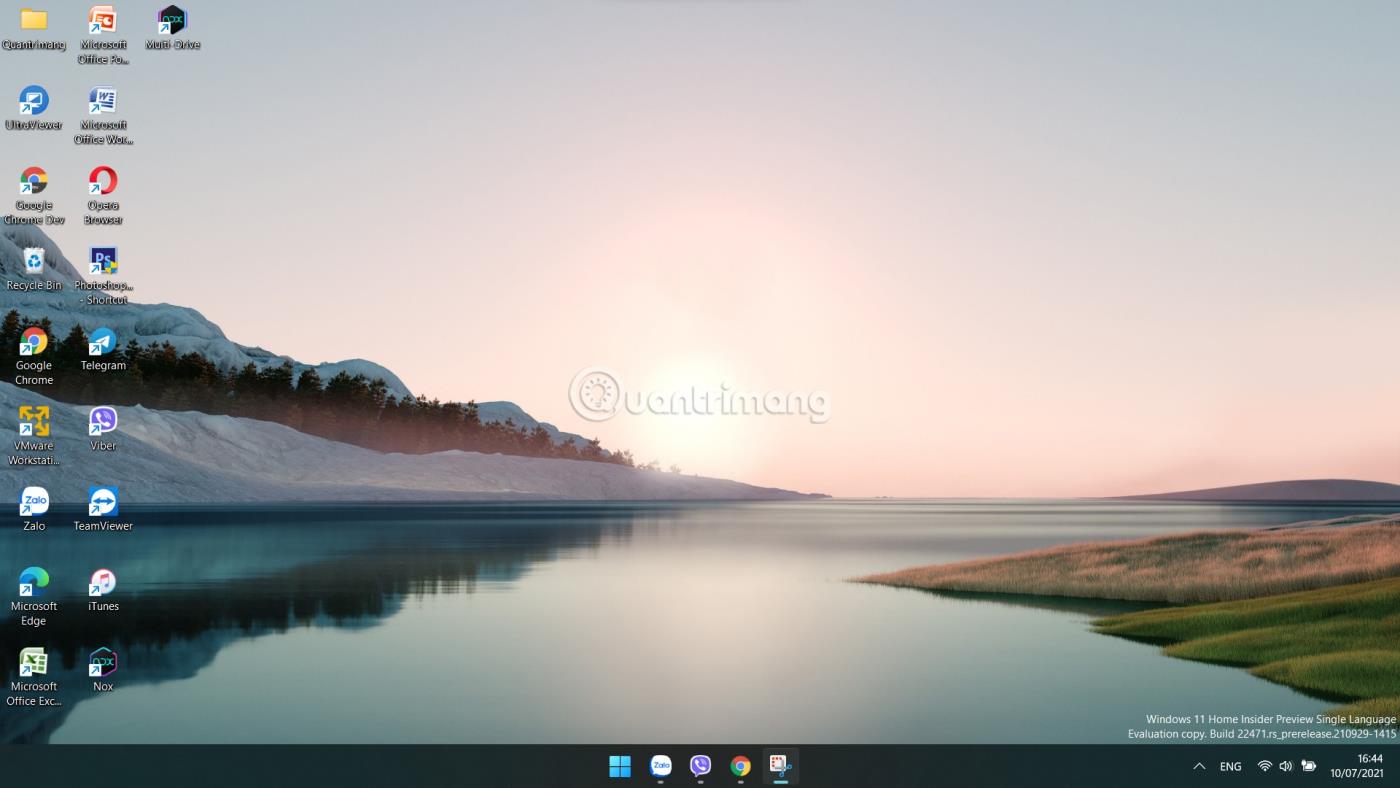
Si vous cliquez souvent sur la barre des tâches pour ouvrir le Gestionnaire des tâches à partir du menu contextuel sous Windows 10, alors sous Windows 11, vous devez rompre avec cette habitude. Le menu contextuel de la barre des tâches sur Windows 11 n'a qu'une seule option : accéder aux paramètres de la barre des tâches.
Reste ensuite la question de son emplacement. Sous Windows 11, la barre des tâches est centrée par défaut et vous pouvez l'ajuster pour aligner les icônes d'application à gauche. Cependant, vous ne pouvez pas modifier la position de la barre des tâches. Beaucoup de gens ont été indignés par cette décision.
Windows 11 ne vous permet pas non plus de personnaliser les groupes d'applications. Toutes les fenêtres d'application sont désormais regroupées par défaut. Cela signifie que si vous ouvrez plusieurs fenêtres d'une application en même temps, vous devrez effectuer plus d'opérations et de temps pour accéder à une fenêtre spécifique.
Ce n’est pas tout ce que Microsoft vous enlève. Sous Windows 11, vous ne pouvez même pas glisser-déposer des applications sur la barre des tâches pour les épingler. Vous ne pouvez pas voir la date et l'heure sur plusieurs écrans et l'horloge système n'affiche plus l'heure à la seconde près. Vous ne pouvez pas réduire la taille des éléments...
La raison de ces changements quelque peu désastreux est que Windows 11 emprunte la conception de la barre des tâches de Windows 10X. Prévu et conçu pour les appareils à double écran, Windows 10X a été tué par Microsoft pour une raison quelconque.
La simplification de la barre des tâches donne à Windows 11 une beauté moderne mais oblige les utilisateurs à sacrifier de nombreuses fonctionnalités. Je me sens souvent mal à l'aise lorsque je dois cliquer plusieurs fois avec la souris pour accéder à la fenêtre dont j'ai besoin.

Mes sentiments à propos des widgets sur Windows 11 sont mitigés. Microsoft nous a laissé essayer des widgets sur la barre des tâches avec la fonctionnalité Actualités et centres d'intérêt de Windows 10. Sous Windows 11, le bouton Actualités et centres d'intérêt disparaît et est remplacé par un bouton distinct pour les widgets dans la barre des tâches.
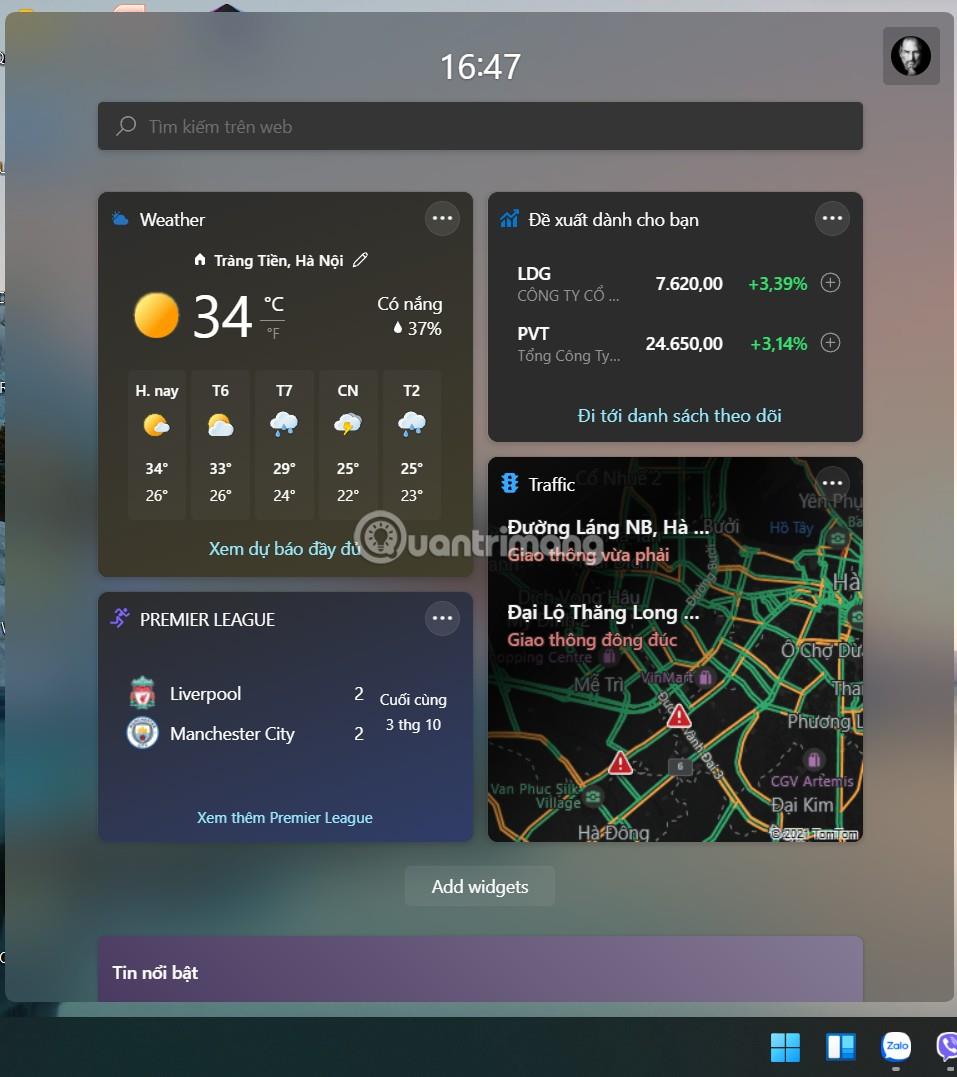
Cliquez dessus et vous verrez des widgets fournissant des actualités, la météo, des actions... Il s'intègre également à d'autres services Microsoft tels que le calendrier Outlook, OneDrive et Microsoft Todo... Vous pouvez personnaliser les listes d'actualités qui vous intéressent. Et si vous n'avez pas l'intention de l'utiliser, supprimez simplement l'icône du widget de la barre des tâches via les paramètres Windows.
Un inconvénient de Widget est qu’il ne fournit pas de fonctionnalités multitâches. Les widgets sont de taille assez grande, donc une fois ouverts, ils couvriront beaucoup d'espace sur l'écran, en particulier pour les ordinateurs portables. De plus, lorsque vous cliquez sur un autre élément de l'interface, le widget se ferme. Soit vous ouvrez le Widget, soit vous continuez à effectuer d'autres tâches, elles ne peuvent pas être ouvertes en parallèle.
Je pense que Microsoft devrait ajuster un peu le widget afin que les utilisateurs puissent l'utiliser de manière encore plus utile.

L'Explorateur de fichiers sur Windows 11 a été repensé. Les changements notables incluent de nouvelles icônes et une interface utilisateur de ruban qui remplace l'interface de barre d'outils quelque peu « archaïque » de l'ancien explorateur de fichiers. Avec la nouvelle interface, les utilisateurs trouveront facilement ce dont ils ont besoin. La plupart des paramètres de la barre d'outils ont été déplacés dans le menu à trois points.
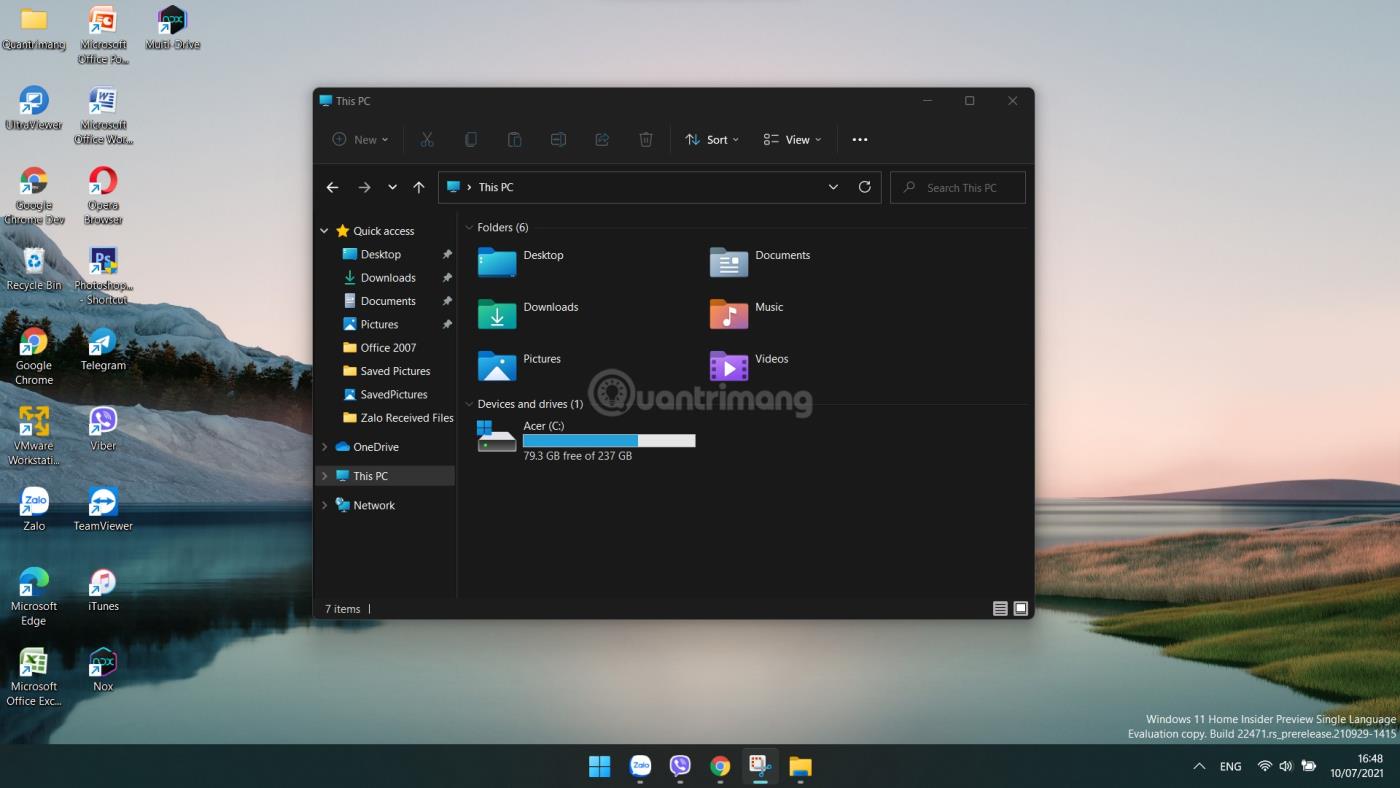
Cependant, l'accent mis sur les icônes du ruban au lieu du texte normal dans la barre d'outils rendra le travail du personnel d'assistance beaucoup plus difficile. De plus, tout le monde devra s'habituer à la nouvelle interface et les choses seront encore plus difficiles si vous n'êtes pas habitué à utiliser les raccourcis clavier.
L'Explorateur de fichiers dispose également d'un nouveau menu contextuel. Nous discuterons davantage du nouveau menu contextuel dans la section « Interface utilisateur », car il s'agit d'un changement dans l'ensemble de Windows 11, pas seulement pour l'Explorateur de fichiers.
J'aime bien la nouvelle interface de l'Explorateur de fichiers, mais ses performances posent un peu problème. Lorsque je sélectionne un emplacement de téléchargement pour un fichier, l'Explorateur de fichiers prend quelques secondes pour s'ouvrir. Même si ce n’est pas grave, cela met clairement les utilisateurs un peu mal à l’aise. L'Explorateur de fichiers sur Windows 10 n'a pas ce problème.

Au niveau du système d'exploitation, le multitâche est un domaine très vaste, je me concentrerai donc uniquement sur les grandes améliorations au lieu de souligner chaque détail. Mes fonctionnalités préférées de Windows 11 sont Snap Layouts et Snap Groups (collectivement appelés Snap Assist). Il permet aux utilisateurs d'aligner rapidement les fenêtres d'écran sur différentes zones de l'écran.
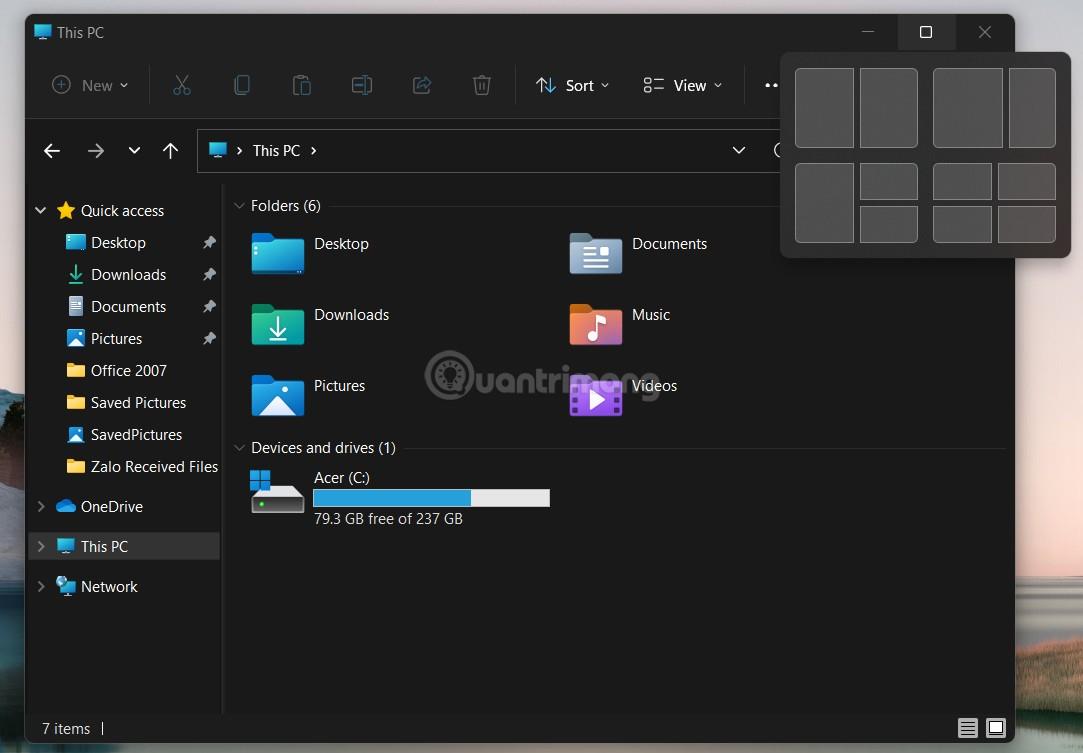
Des suggestions de position d'écran apparaissent lorsque vous survolez l'icône « fenêtre » d'une fenêtre d'application. Cette nouvelle interface facilite les choses et propose différents types d'accueil d'applications. Pour les personnes qui travaillent souvent avec plusieurs fenêtres à l'écran, Snap Assist les aidera à améliorer considérablement leur productivité.
De même, Virtual Desktops présente également quelques améliorations intéressantes. L'amélioration la plus évidente est l'interface plus propre grâce à la suppression de la Timeline. D'autres améliorations incluent la possibilité de définir différents bureaux pour les bureaux virtuels et la possibilité de les déplacer efficacement à l'aide du menu contextuel. Bien que rien de révolutionnaire, ces petites améliorations contribuent à augmenter la satisfaction de l’expérience globale.
Pendant ce temps, les paramètres rapides présentent à la fois des avantages et des inconvénients. Microsoft a supprimé le Centre d'action et divisé les paramètres rapides et les notifications dans leurs propres plateaux. Ce n’est pas un mauvais changement car cela prendra moins de place sur l’écran.
Cependant, ce que je trouve ennuyeux ici, c'est l'étrange combinaison d'icônes système sur la barre des tâches. Si vous cliquez sur l'une de ces icônes, vous verrez tous les paramètres rapides au lieu des paramètres associés. Cela vous fait perdre du temps à parcourir les paramètres pour trouver l’écran dont vous avez besoin. Une fois que vous vous serez habitué à l’interface, cela vous fera gagner du temps dans vos recherches.
J'espère vraiment que Microsoft modifiera ce comportement dans les prochaines mises à jour de Windows 11.
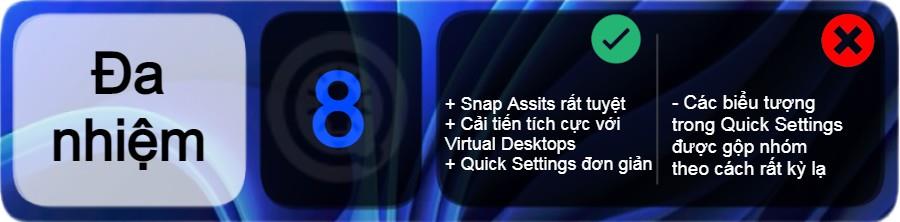
Bien que lorsque nous discutons de fonctionnalités spécifiques, nous parlons indirectement de l'interface utilisateur, il devrait toujours y avoir une section de discussion distincte à ce sujet. Windows 11 présente de nombreux changements d'interface et les plus notables sont les coins arrondis et les nouveaux menus contextuels.
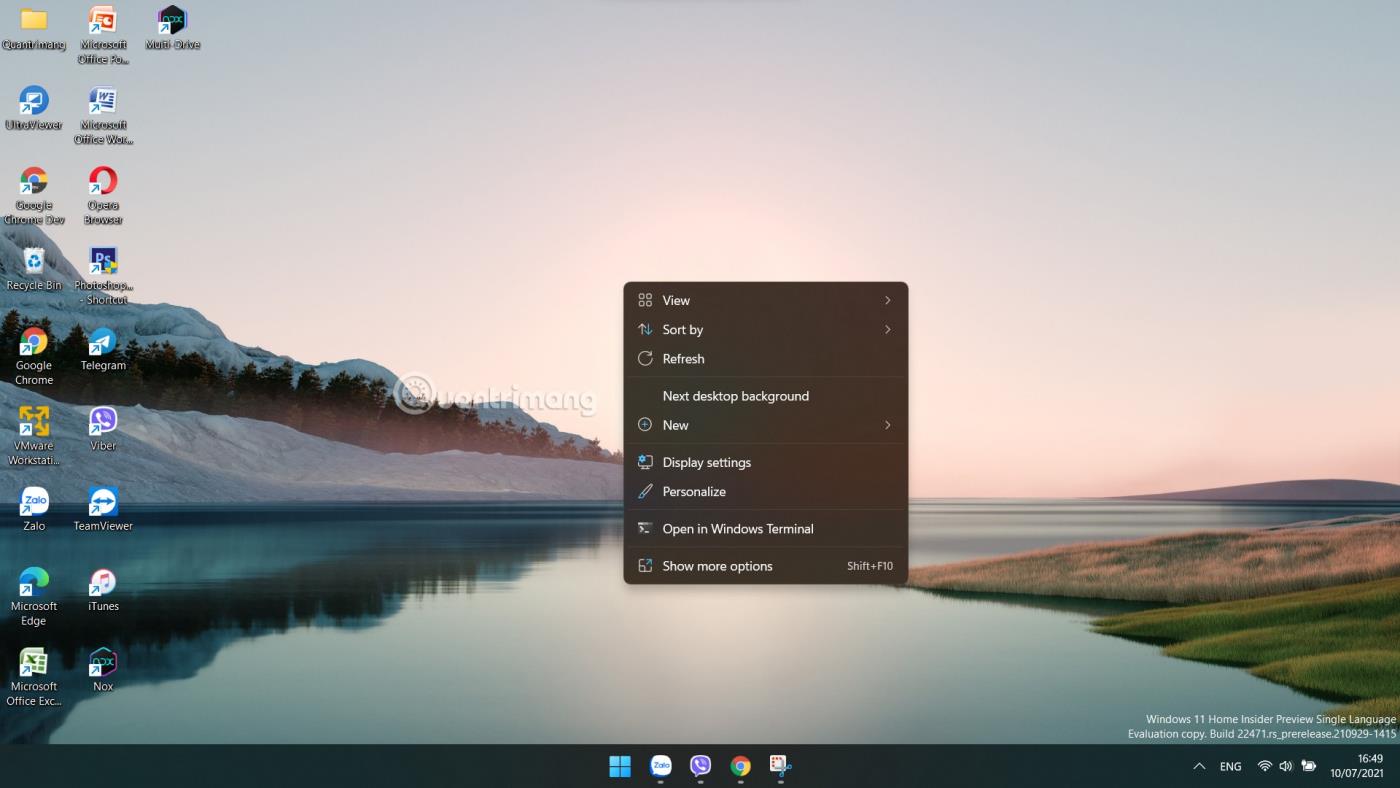
Au lieu d’angles vifs, les fenêtres de Windows 11 auront des coins arrondis. Ce type de conception rend les choses plus faciles à regarder, plus conviviales, plus fiables et n'enlève rien à l'expérience de base de l'utilisation de Windows. Certaines personnes ne l'aimeront peut-être pas, mais je pense que les gens s'y habitueront car le design aux coins arrondis apparaît progressivement partout.
Le menu contextuel est également un élément qui a reçu des améliorations majeures. Le nouveau menu contextuel comporte un ruban en haut pour accueillir les fonctions courantes tandis que d'autres options sont soigneusement regroupées ci-dessous. Cependant, certaines options d'applications tierces seront masquées dans la configuration « Plus d'options ».
"Plus d'options" ouvre en fait l'ancien menu contextuel pour que vous puissiez l'utiliser facilement. Microsoft ne souhaite pas cela et espère que les applications tierces seront mises à jour pour mieux prendre en charge le nouveau menu contextuel.
Il y a également quelques autres petites améliorations de l'interface utilisateur. Les icônes et le langage de conception de Windows 11 ont été mis à jour. Des applications telles que Clock, Photos, Snipping Tool et Paint ont également été mises à niveau pour être plus adaptées à Windows 11.
Microsoft continue de peaufiner l'interface de Windows 11 et nous verrons probablement d'autres améliorations à l'avenir. Windows 11 semble se concentrer beaucoup sur la création d'une interface utilisateur moderne, mais Microsoft a encore beaucoup à faire pour rendre l'expérience cohérente sur l'ensemble du système d'exploitation.

À mon avis, c'est l'une des fonctionnalités les plus inutiles de Windows 11. Microsoft essaie de positionner Teams comme une marque destinée aux consommateurs et de l'intégrer directement dans le nouveau système d'exploitation. Vous pouvez accéder directement à Teams en cliquant sur l'icône de discussion dans la barre des tâches. L'idée de Microsoft est de transformer Teams en FaceTime de Windows 11, ce qu'ils ont lamentablement échoué avec Skype.
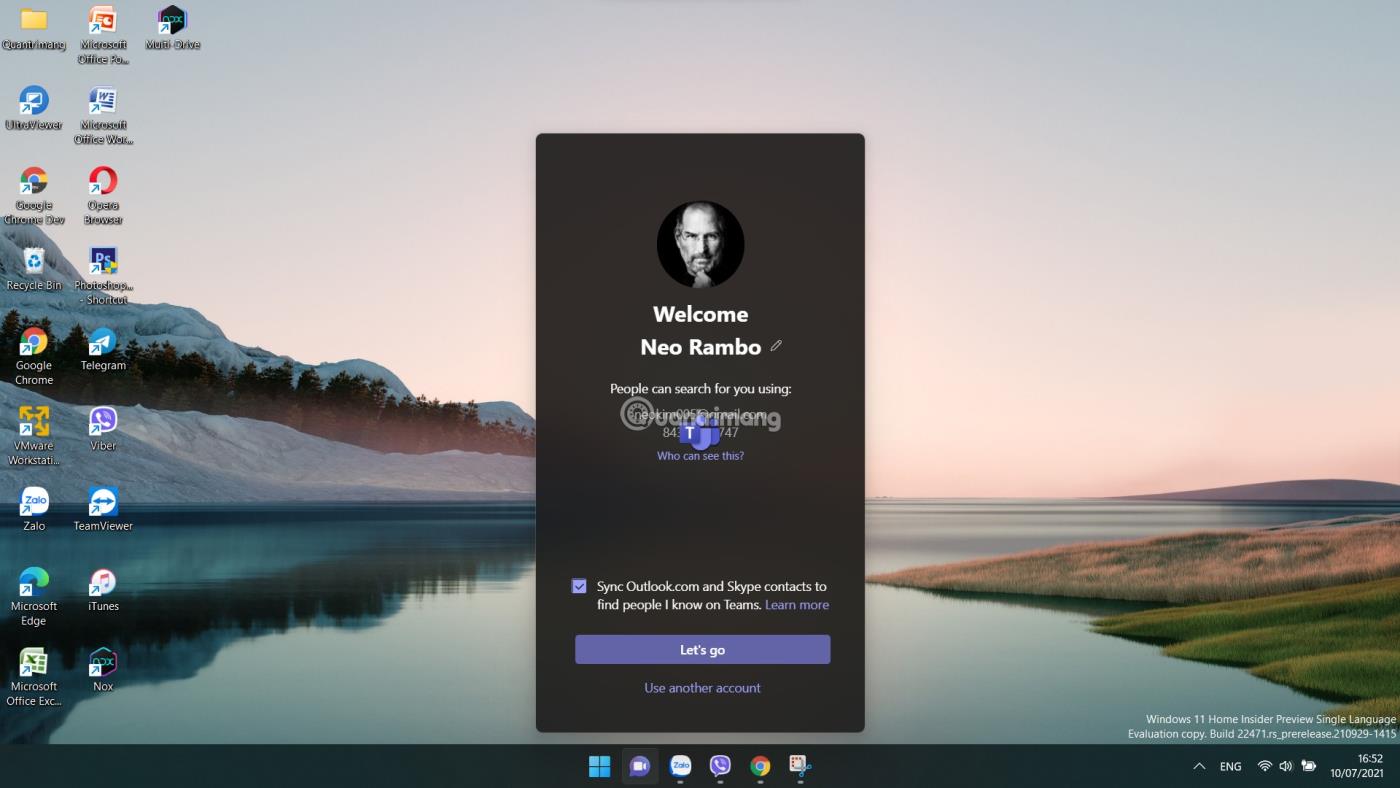
Teams propose désormais une interface utilisateur Flyout juste au-dessus de la barre des tâches lorsque vous la lancez afin que vous puissiez communiquer en ligne avec vos amis, votre famille et vos collègues. Il n’y a rien de mal à cette approche, mais elle n’a aucun avantage.
La plupart des gens disposent de meilleures options de communication en ligne. La seule chose dont Teams peut se vanter est la possibilité de partager rapidement l’écran de votre ordinateur. Mais en réalité, il s’agit d’une fonctionnalité dont très peu de personnes ont besoin pour communiquer avec leur famille et leurs amis.
Et l’intégration de Teams est pleine d’erreurs. Les fenêtres de chat ne supportent pas Snap Layout même si c'est une fonction du système d'exploitation, le menu contextuel n'est pas clair, l'interface utilisateur n'est pas intuitive...
En termes simples, Microsoft cherche à s'appuyer sur le succès de Teams dans l'environnement d'entreprise pour inciter les utilisateurs à utiliser Teams pour la communication personnelle. Cependant, l'équipe ne dispose actuellement d'aucun élément suffisamment attrayant pour convaincre les utilisateurs de s'y lancer et de l'utiliser. Peut-être que Microsoft devrait s'attendre à ce qu'un jour toutes les autres plateformes de communication en ligne s'effondrent, comme l'incident avec Facebook il y a 6 heures il y a quelques jours.

Le Microsoft Store semble avoir été reconstruit à partir de zéro avec une toute nouvelle expérience sur chaque page que vous visitez depuis la recherche, la bibliothèque, les paramètres... Il existe des effets et des animations utiles lorsque vous interagissez avec certains éléments de l'interface utilisateur. Même si ce n'est pas forcément parfait, je pense que Microsoft est allé dans la bonne direction en termes de design.
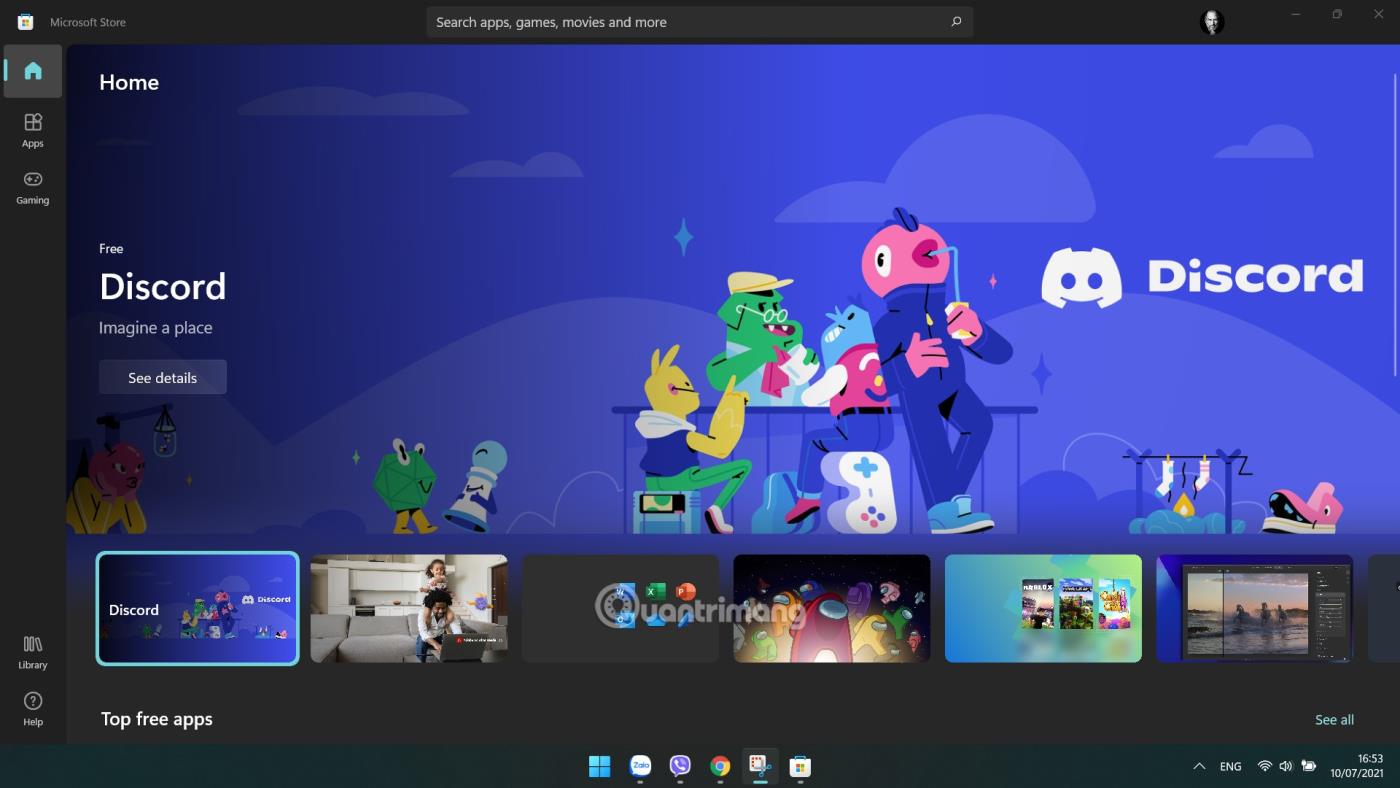
Microsoft rend également le Microsoft Store plus attractif pour les développeurs en permettant la publication de tout type d'application. De plus, des magasins d'applications tiers sont également intégrés au Microsoft Store. Combiné à des politiques favorables aux développeurs, il est probable que le Microsoft Store deviendra bientôt un concurrent majeur dans le domaine de la distribution d'applications.
Le seul problème notable est qu’il n’y a toujours pas de support pour les applications Android. Bien qu’il ne s’agisse pas d’une erreur directe du Microsoft Store, elle est étroitement liée. Lors du lancement de Windows 11, Microsoft a annoncé haut et fort que le Microsoft Store se combinerait avec l'Amazon Store pour proposer des applications Android fonctionnant directement sur Windows 11. Mais au final, Microsoft n'a rien mis à jour depuis.
Non seulement dans la version officielle, cette fonctionnalité n'est pas encore apparue sur la version Windows 11 Insider Preview. Par conséquent, il peut s’écouler des semaines, des mois, voire des années avant qu’il soit prêt à être mis à la disposition des utilisateurs. Il s’agit d’une fonctionnalité que beaucoup de gens attendent avec impatience, donc plus elle tarde, plus Microsoft perdra sa réputation.

Windows 10 permet aux utilisateurs de définir rapidement des applications par défaut pour des catégories spécifiques telles que la messagerie électronique, les cartes, le lecteur de musique, la visionneuse de photos, le lecteur vidéo et le navigateur Web. Mais sous Windows 11 cette fonctionnalité disparaît sans laisser de trace.

Actuellement, Microsoft souhaite que vous installiez manuellement chaque protocole d'extension pour lequel vous souhaitez ajuster l'application par défaut. Si vous souhaitez modifier votre navigateur par défaut de Microsoft Edge à Google Chrome sous Windows 11, vous devrez réinstaller chaque type de fichier et extension.
En plus de causer des maux de tête aux utilisateurs, il s’agit également d’un comportement manifestement anticoncurrentiel. Rien ne peut justifier une telle action. Les concurrents de Microsoft ont réagi avec vigueur. Mozilla a même décompilé le code source de Microsoft afin que le navigateur Firefox puisse être installé par défaut sur Windows 11 pour tous les types de fichiers et extensions d'un simple clic sur un bouton.
Ceux d'entre vous qui utilisent beaucoup d'applications tierces pour certains types de fichiers devraient le noter avant de passer à Windows 11. La raison en est que cela affectera sérieusement l'expérience utilisateur.

Avant d'entrer dans les critiques finales de Windows 11, je tiens à souligner que mon score final (photo à la fin de cet article) n'est pas une moyenne des scores des fonctionnalités ci-dessus. Si calculé en moyenne, le score exact devrait être de 6,05/10. La raison en est que le système d’exploitation est une combinaison de beaucoup d’autres choses. Le système d'exploitation est la combinaison de toutes les parties qui offrent une expérience totale.
En bref, je veux vraiment aimer Windows 11. J'aime la conception de l'interface utilisateur moderne et les fonctionnalités telles que Snap Assist, Microsoft Store et d'autres améliorations multitâches.
Il reste cependant certains problèmes que je ne peux accepter. Par exemple, l'intégration de Microsoft Teams, la barre des tâches est trop étrange et les paramètres d'application par défaut sont compliqués.
Je sais que Microsoft peut améliorer Windows 11 au fil du temps, mais je ne sais pas quelle est la date limite. Je ne comprends pas ce que veut Microsoft lorsqu'il crée un grand engouement en annonçant que Windows 11 prendra en charge Android mais ne propose pas cette fonctionnalité le jour du lancement du nouveau système d'exploitation. Ils n'ont même pas de planning pour cette fonctionnalité, aucune annonce de retard, rien.
Ensuite, Windows 11 manque de trop de fonctions. Microsoft a sacrifié beaucoup de fonctionnalités juste pour simplifier Windows 11. Il est absurde de proposer une barre des tâches simplifiée au point de n'avoir quasiment aucune fonctionnalité, un menu Démarrer avec une fonction de recherche au moment de l'exécution.
Microsoft vient de remercier les utilisateurs de Windows Insider pour leurs contributions qui les ont aidés à créer Windows 11. Mais les utilisateurs de Windows Insider comme moi ne se sentent pas respectés lorsque les commentaires et les demandes de restauration de fonctionnalités sont tous refusés par Microsoft, ignorant même les plus petites fonctionnalités. Compte tenu des lacunes de Windows 11 et du déploiement hésitant d'une multitude de fonctionnalités, beaucoup se demandent si Microsoft prend toujours en compte les commentaires de Windows Insider.
Il est vrai que Windows 11 a toujours ses avantages, mais les utilisateurs veulent vraiment plus d'options et plus de fonctions. En tant que grande entreprise technologique dont les produits sont utilisés dans le monde entier, vous ne pouvez pas utiliser l’excuse de la simplification pour supprimer des fonctions du système d’exploitation et vous attendre à ce que les gens n’aient aucune opinion.
Dans l’ensemble, le problème avec Windows 11 actuel est qu’il n’y a pas de fonctionnalités exceptionnelles, cela ressemble juste à une version réinterfacée de Windows 10, ni plus ni moins. Une mise à jour de l’interface est une bonne chose, mais ce n’est pas quelque chose qui incite les utilisateurs à ressentir le besoin de mettre à niveau immédiatement. Je pense que Microsoft devrait attendre que le développement soit terminé, compléter davantage de fonctionnalités et de fonctions avant de lancer Windows 11 sur le marché, plutôt que de se précipiter pour le publier comme ça.
Il est clair que les utilisateurs sont trop familiers avec le style de Microsoft « publier d'abord, corriger les bugs plus tard ». Cette formule a été maintenue par Microsoft depuis le lancement du premier système d'exploitation jusqu'à Windows 11. Ce n'est pas mal mais pas génial non plus, simplifier l'interface utilisateur n'est pas une mauvaise idée mais si on le fait sans enthousiasme comme avec Windows 11 actuel, ce n'est pas le cas. t créer une expérience vraiment convaincante.
Windows 11 s’améliorera avec le temps, mais ce n’est pas le moment pour vous d’installer ou de mettre à niveau ce système d’exploitation.

Découvrez comment utiliser Wox pour lancer vos applications, exécuter des commandes et plus encore, instantanément.
Découvrez comment créer un cercle jaune autour du pointeur de la souris pour le mettre en surbrillance sur Windows 10. Suivez ces étapes faciles pour améliorer votre expérience utilisateur.
Découvrez pourquoi l
Sous Windows 11, configurez facilement des raccourcis pour accéder rapidement à des dossiers spéciaux dans votre menu Démarrer.
Découvrez comment résoudre l
Découvrez comment utiliser un disque dur externe avec un Chromebook pour transférer et stocker vos fichiers en toute sécurité. Suivez nos étapes pour un usage optimal.
Dans ce guide, vous apprendrez les étapes pour toujours utiliser une adresse MAC aléatoire pour votre adaptateur WiFi sous Windows 10. Optimisez votre sécurité en ligne!
Découvrez comment désinstaller Internet Explorer 11 sur Windows 10 pour optimiser l'espace de votre disque dur.
Découvrez comment utiliser Smart Defrag, un logiciel de défragmentation de disque dur gratuit et efficace, pour améliorer les performances de votre ordinateur.
Le moyen le plus simple de déverrouiller du contenu et de protéger tous les appareils avec un VPN crypté est de partager la connexion VPN via un point d








